PS合成教程:给灰蒙蒙的湖面天空照片添加绚丽的云霞效果
作者 Songzheng900 来源 网络 发布时间 2011-09-21
7、选中湖面的图层,设置为正片叠加,这样湖面天空的倒影就出来了。

8、选用工具栏的橡皮擦工具,把湖面以外的物体擦出来,这样倒影就保留在了湖面,湖面的物体也清晰了。
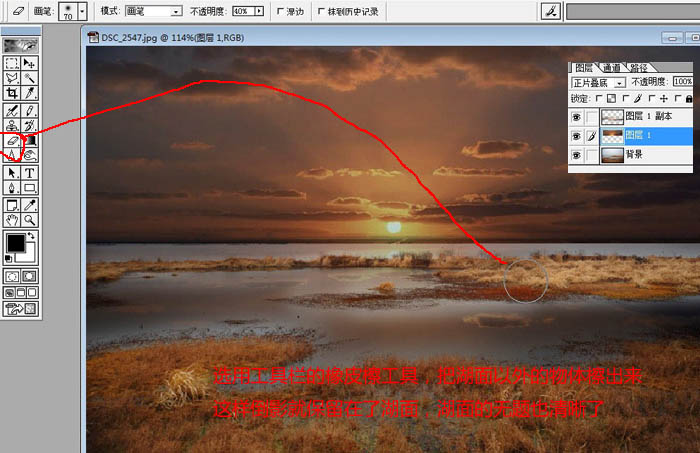
9、用橡皮擦工和模糊工具,把天空和倒影的边界修饰一下,使两者的过渡更加柔和、自然。
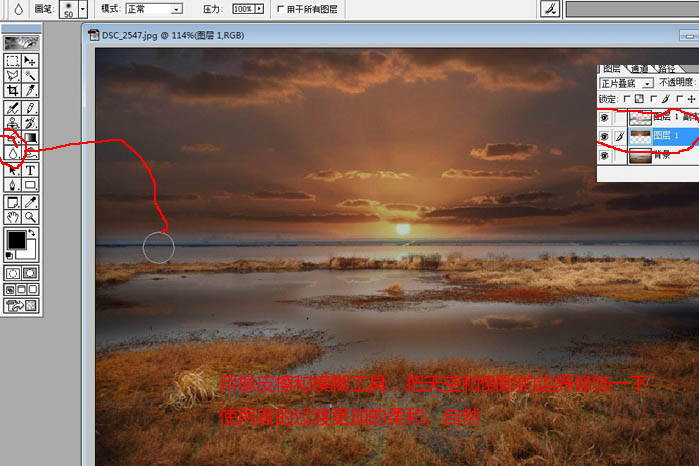
10、用减淡工具,设置高光模式,曝光度调整为30%左右,把图片的太阳倒影光提亮。
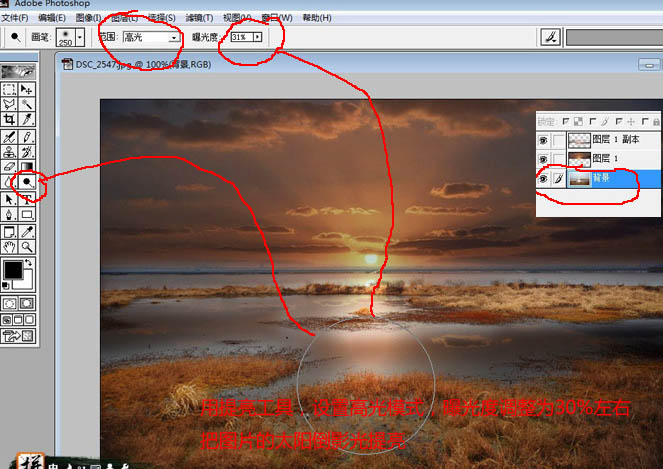
11、合并图层,用色彩平衡添加红色高光,使得高光部的光影偏红色。
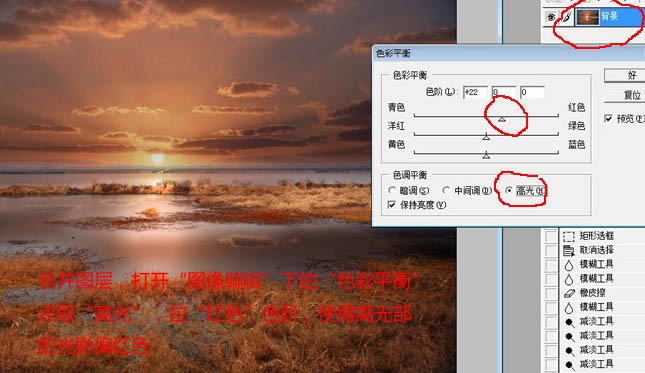
12、同样的方法,把暗部调整蓝色,使得冷暖对比略强一点,增加画面的视觉冲击。
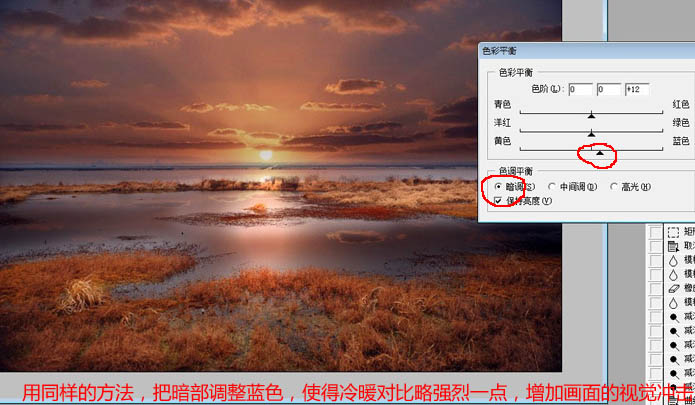
13、最后加上水印。
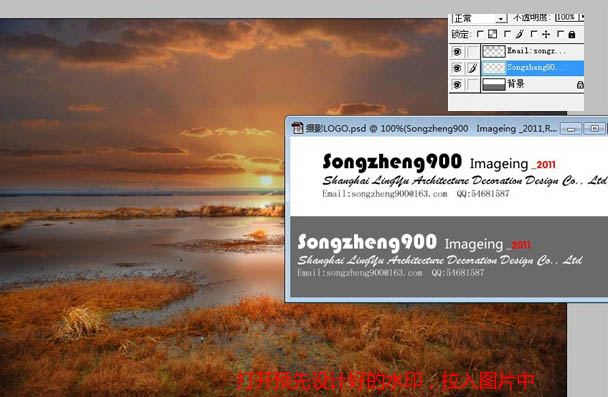
最终效果:

| 上一页12 |